如何在ppt中隐藏幻灯片
发布时间:2017-03-01 15:10
相关话题
有时我们在放映ppt演示文稿的时候,可能不需要用到某些幻灯片,那么,我们可以将其隐藏,下面就让小编告诉你如何在ppt中隐藏幻灯片 的方法。
在ppt中隐藏幻灯片的方法:
首先我们先打开文档,打开之后找到自己要隐藏的幻灯片,然后单击右键。单击右键之后会下拉选项,在下拉的选项里我们单击“隐藏幻灯片”按钮。
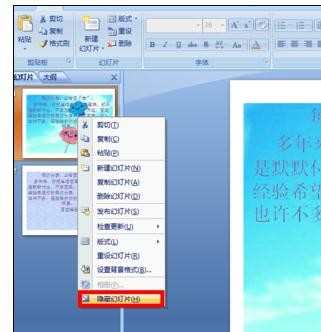
单击之后就会出现如图所示,这时我们可以看到刚刚那个幻灯片已经显示为灰色状态了。

第二个方法:我们将鼠标移到菜单栏,单击菜单栏里面的“幻灯片放映”按钮。
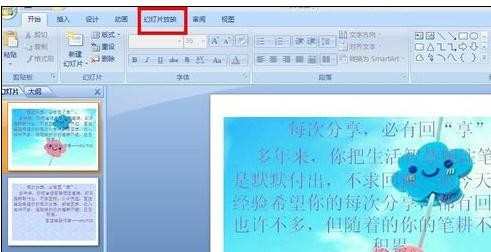
单击之后会出现如图所示,这时我们可以看到有一个“隐藏幻灯片”的按钮,单击该按钮即可隐藏幻灯片了。
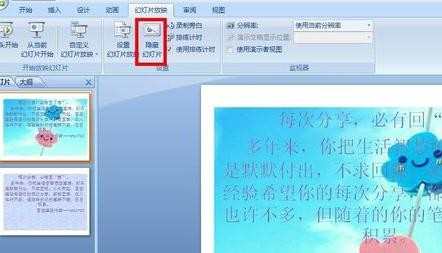

如何在ppt中隐藏幻灯片的评论条评论